Microsoft Store 앱을 사용 중인데 추천 앱을 볼 수 없습니다. 추천 앱은 사용자에게 알리고 싶은 앱입니다. Microsoft의 추천 앱에 대해 알고 싶어하고 해당 앱을 보는 동안 문제가 발생하는 사용자 중 한 명이라면 추천 앱을 볼 수 없는 문제를 해결하는 데 도움이 되는 이 문서를 읽어보세요. 다양한 방법에 대해 자세히 알아 보겠습니다.
대부분의 경우 다시 시작하면 문제 해결에 도움이 됩니다. 이것이 일시적인 문제라면 재부팅하는 것이 도움이 될 것입니다. 재부팅이 완료되면 추천 앱이 보이는지 확인하세요. 문제가 해결되지 않으면 다음 방법을 시도해 보세요.
인터넷 연결이 약한 경우 앱이 로드되지 않습니다. 인터넷 연결을 확인하고 모뎀을 다시 시작해 보세요. 그래도 추천 앱이 표시되지 않으면 연결을 전환해 보세요. 네트워크 연결이 강한 다른 기기에 연결하여 앱을 확인하세요.
시스템을 최신 상태로 유지하는 것이 좋습니다. 보류 중인 업데이트가 있는지 확인하세요.
1단계: Windows + I 키를 함께 사용하여 Windows 설정을 엽니다.
2단계: 업데이트 및 보안
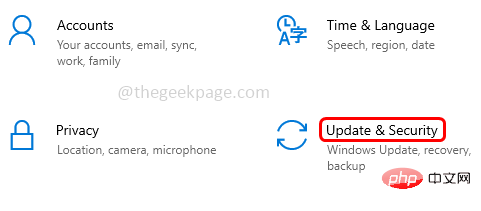
을 클릭합니다. 3단계: 오른쪽에서 업데이트 확인 버튼
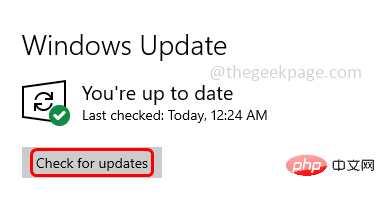
을 클릭합니다. 4단계: 업데이트가 있으면 업데이트됩니다. 자동으로 업데이트하지 않으면 시스템이 최신 상태라고 표시됩니다.
1단계: Windows + I 키를 동시에 사용하여 Windows 설정을 엽니다. 앱을 클릭하세요.
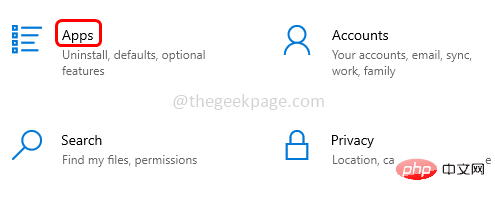
2단계: 오른쪽 검색 아래에 Microsoft Store의 앱 및 기능을 입력하세요.
3단계: Microsoft Store를 선택하고 고급 옵션을 클릭합니다.
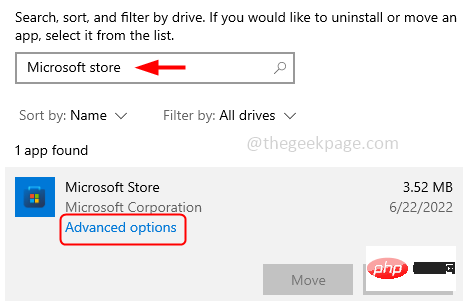
4단계: 아래로 스크롤하여 "Reset" 버튼을 클릭하세요.
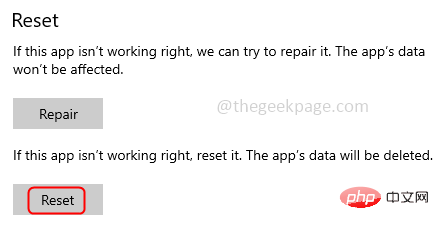
5단계: 앱 데이터가 영구적으로 삭제된다는 팝업이 나타나면 재설정
을 클릭하세요. 6단계: 모든 캐시가 삭제되고 기본 상태로 재설정됩니다.
1단계: Windows + I 키를 동시에 사용하여 Windows 설정을 엽니다.
2단계: 검색 창에 store를 입력하고 모든 결과 표시
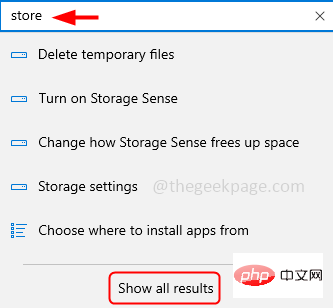
를 클릭합니다. 3단계: 검색 결과에서 "Windows 스토어 앱 문제 찾기 및 수정 ”
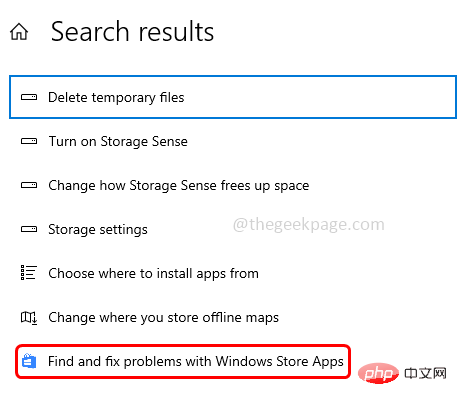 을 클릭합니다.
을 클릭합니다.
4단계: Windows 스토어 앱 문제 해결사 창이 열리면 “다음”을 클릭하세요.
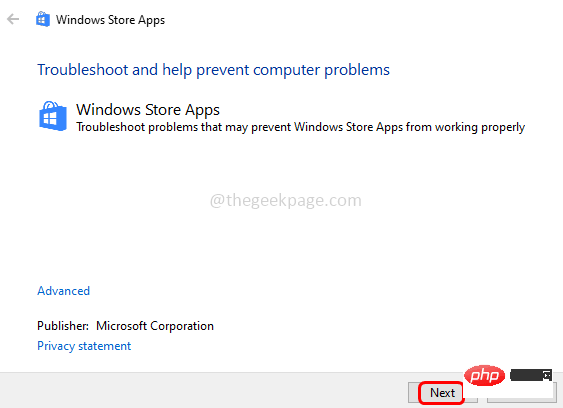
5단계: 문제가 있는지 감지하고 필요한 수정 사항을 적용하도록 제안합니다. 수정사항이 있으면 수정사항을 적용하고 화면의 지시를 따르세요. 이제 Microsoft Store에서 추천 앱을 볼 수 있는지 확인하세요.
1단계: Windows + I 키를 동시에 사용하여 Windows 설정을 엽니다. 시간 및 언어를 클릭하세요.
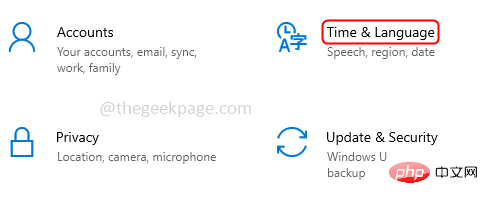
2단계: 왼쪽에서 지역을 클릭하고 오른쪽의 국가 또는 지역에서 드롭다운 메뉴를 클릭한 다음 국가를 선택하여 지역을 변경했습니다. 여기서는 미국을 선택했습니다. 주.
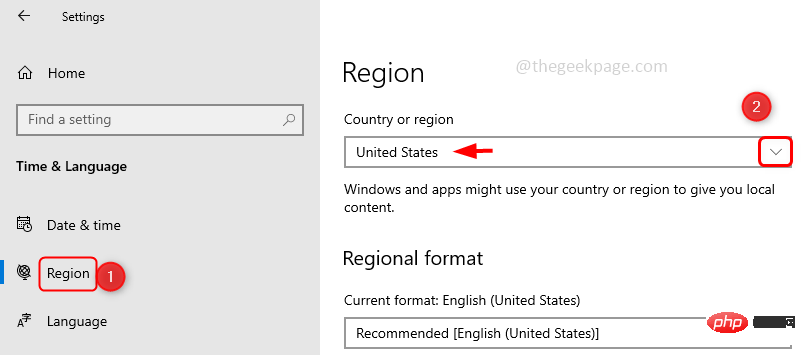
3단계: 이제 Microsoft Store 앱의 기본 위치를 변경합니다. 이를 위해 Windows Settings를 열고 Privacy
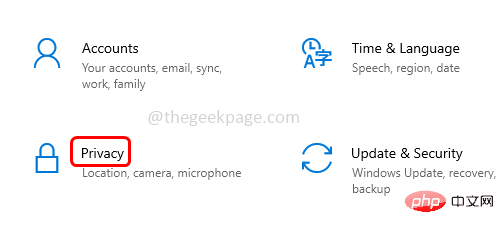
를 클릭합니다. 4단계: 왼쪽 창에서 Location을 클릭한 다음 아래로 스크롤합니다. 오른쪽에서 기본 위치
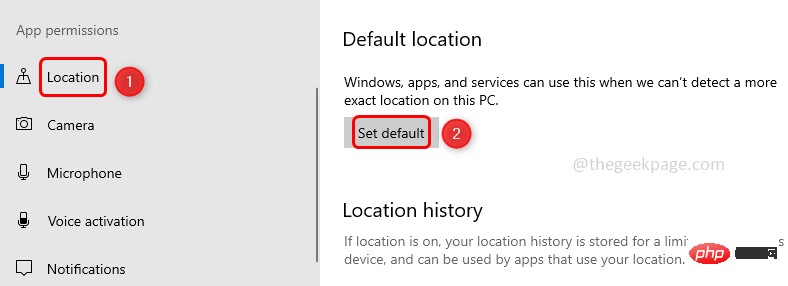 아래의
아래의
버튼을 클릭하세요. 5단계: 지도 창이 열립니다. 왼쪽에는 검색창이 있으며, 기본값으로 설정하려는 지역/국가를 입력하고 검색 결과에서 선택하세요.
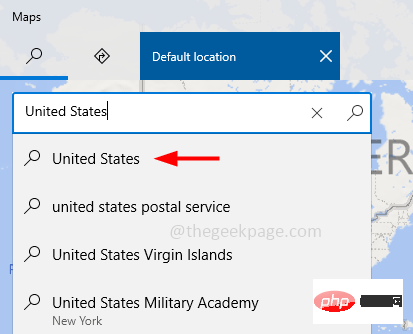
6단계: 다시 시작시스템. 이제 Microsoft 앱은 기본적으로 변경된 위치를 사용합니다. 문제가 해결되었는지 확인하고 Microsoft Store 앱에서 추천 앱을 볼 수 있습니다.
위 내용은 Microsoft Store에 추천 앱이 표시되지 않는 Windows 10 수정 사항의 상세 내용입니다. 자세한 내용은 PHP 중국어 웹사이트의 기타 관련 기사를 참조하세요!